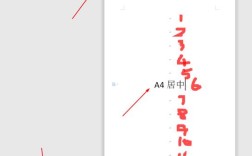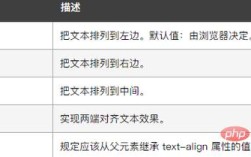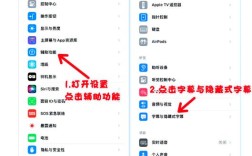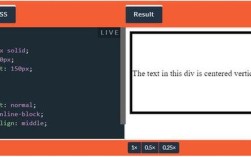在CSS中实现文本或元素的两端对齐是一个常见的需求,特别是在设计网页布局时,能够让内容看起来更加整齐和美观,两端对齐(也称为两端对齐或 justified text)指的是文本的左右两端都紧贴容器的边缘,同时通过调整单词之间的间距和字母之间的间距,使文本在视觉上达到左右对齐的效果,下面将详细介绍如何使用CSS设置两端对齐,包括不同的方法、适用场景以及注意事项。
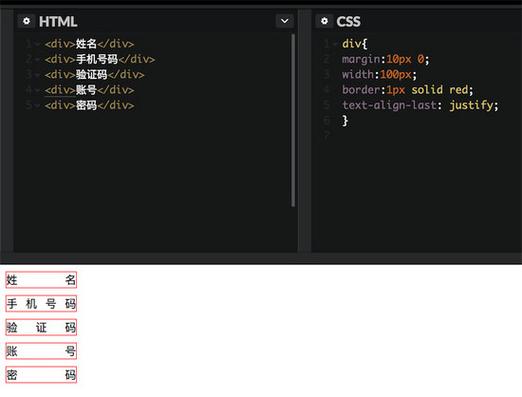
最简单和常用的方法是使用text-align: justify属性,这个属性通常用于文本块,使文本的两端都对齐齐,在一个段落元素<p>上应用text-align: justify,可以让该段落中的文本左右两端都对齐,需要注意的是,text-align: justify只对块级元素有效,并且默认情况下,最后一行文本不会进行两端对齐,除非使用text-align-last: justify属性来强制最后一行也两端对齐。
p {
text-align: justify;
text-align-last: justify;
}
这样,段落中的每一行文本都会被强制两端对齐,包括最后一行,这种方法在某些情况下可能会导致单词之间的间距过大,特别是在英文文本中,如果某些单词较长,浏览器会自动调整单词间距以填充行尾,这可能影响阅读体验,在使用text-align: justify时,需要根据具体内容和设计需求权衡利弊。
另一种实现两端对齐的方法是使用CSS的text-justify属性,这个属性用于指定文本对齐的方式,尤其是在使用text-align: justify时,如何调整单词和字母的间距。text-justify有几个可选值:auto(默认值,由浏览器自动决定对齐方式)、inter-word(通过调整单词间距来对齐文本,适用于英文等以单词为单位的语言)、inter-ideograph(适用于表意文字,如中文、日文等,通过调整单词和字母间距来对齐)、distribute(类似inter-ideograph,但效果可能不同)、kashida(适用于阿拉伯语,通过拉伸字符来对齐)等,对于中文文本,可以设置:
p {
text-align: justify;
text-justify: inter-ideograph;
}
这样,中文文本的两端对齐效果会更加自然,因为inter-ideograph会同时调整单词和字母的间距,而不仅仅是单词间距,需要注意的是,text-justify属性的兼容性较好,但在某些旧版浏览器中可能支持有限,因此在使用时需要测试。
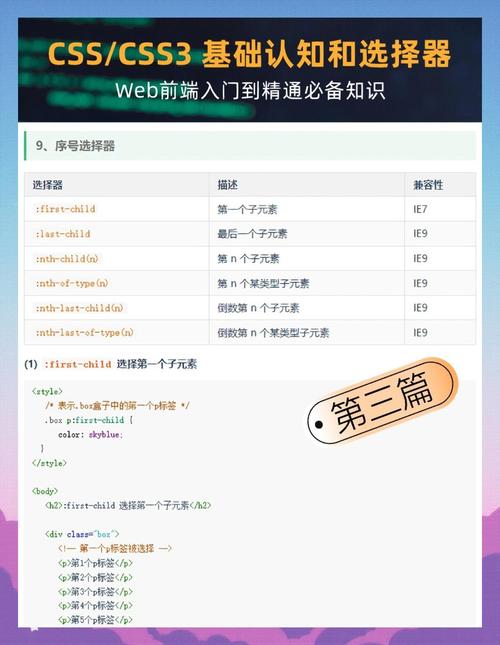
除了上述方法,还可以通过Flexbox布局来实现两端对齐的效果,Flexbox是一种强大的布局方式,可以轻松实现元素的排列和对齐,在一个容器中使用Flexbox,并将子元素设置为两端对齐,可以通过以下方式实现:
.container {
display: flex;
justify-content: space-between;
align-items: center;
}
这里,justify-content: space-between会使子元素在容器中两端对齐,即第一个子元素在左端,最后一个子元素在右端,其他子元素均匀分布在中间,这种方法适用于多个元素的两端对齐,而不是文本的两端对齐,导航栏中的多个链接可以使用Flexbox的两端对齐来排列。
对于表格中的两端对齐,可以直接在表格单元格<td>或<th>上使用text-align: justify属性。
td {
text-align: justify;
}
这样,表格单元格中的文本就会两端对齐,需要注意的是,表格中的两端对齐可能会受到表格宽度和单元格内容的限制,因此需要调整表格的样式以确保对齐效果正确。
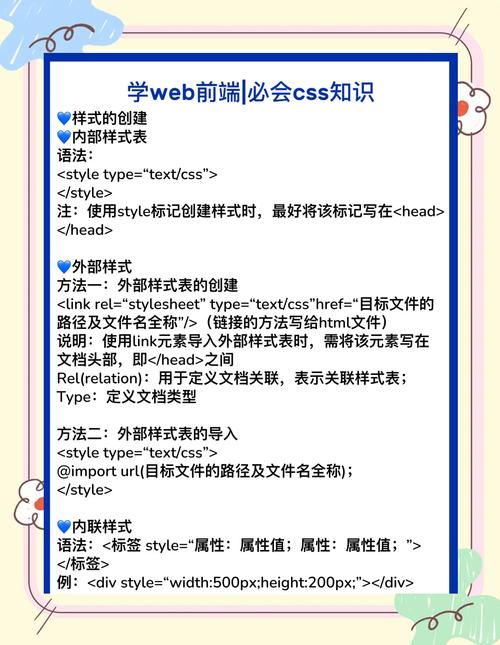
在实际应用中,两端对齐的效果可能会受到字体、行高、字间距等因素的影响,使用等宽字体(如Courier New)可以让两端对齐的效果更加明显,因为每个字符的宽度相同,浏览器更容易调整间距,而对于非等宽字体,浏览器需要动态调整单词和字母的间距,可能导致某些行的间距过大或过小,行高(line-height)也会影响两端对齐的效果,如果行高设置不当,可能会导致文本排列不整齐。
需要注意的是,两端对齐在某些情况下可能会影响文本的可读性,在英文文本中,如果某些单词较长,浏览器会自动调整单词间距以填充行尾,可能导致某些单词之间的间距过大,影响阅读流畅性,在设计时需要权衡美观性和可读性,必要时可以考虑使用其他对齐方式,如左对齐或居中对齐。
对于响应式设计中的两端对齐,需要确保在不同屏幕尺寸下,文本的两端对齐效果仍然良好,在小屏幕设备上,文本的换行可能会发生变化,导致两端对齐的效果不如大屏幕理想,可以通过媒体查询(@media)来调整不同屏幕尺寸下的对齐方式。
@media (max-width: 768px) {
p {
text-align: left;
}
}
这样,在小屏幕设备上,文本会自动切换为左对齐,以避免两端对齐导致的间距问题。
需要注意的是,两端对齐的实现方式可能会因浏览器的不同而有所差异,Chrome和Firefox在处理text-align: justify时的算法可能不同,导致对齐效果略有不同,在开发过程中,需要在多个浏览器中测试两端对齐的效果,确保兼容性。
以下是一个简单的表格,总结了不同方法实现两端对齐的适用场景和注意事项:
| 方法 | 适用场景 | 注意事项 |
|---|---|---|
text-align: justify |
文本块的两端对齐 | 最后一行默认不两端对齐,需配合text-align-last: justify;可能导致单词间距过大 |
text-justify: inter-ideograph |
中文等表意文字的两端对齐 | 需配合text-align: justify使用;效果更自然,但兼容性需注意 |
Flexbox justify-content: space-between |
多个元素的两端对齐 | 适用于导航栏等布局,不适用于文本对齐 |
表格单元格text-align: justify |
表格中文本的两端对齐 | 需调整表格宽度和单元格样式以确保效果 |
相关问答FAQs:
-
问题:为什么使用
text-align: justify后,最后一行文本没有两端对齐?
解答:text-align: justify默认情况下不会对最后一行文本进行两端对齐,因为最后一行没有足够的文本来调整单词间距,如果需要强制最后一行也两端对齐,可以使用text-align-last: justify属性。p { text-align: justify; text-align-last: justify; }这样,段落中的每一行文本都会被强制两端对齐,包括最后一行。
-
问题:在Flexbox布局中,如何实现多个元素的两端对齐?
解答:在Flexbox布局中,可以使用justify-content: space-between属性来实现多个元素的两端对齐。.container { display: flex; justify-content: space-between; }这样,容器中的子元素会均匀分布,第一个子元素在左端,最后一个子元素在右端,其他子元素均匀分布在中间,适用于导航栏、按钮组等布局场景。